Faila iepriekšējo versiju skatīšana
Ja fails tiek glabātsOneDrive vai SharePoint pakalpojumā Microsoft 365, varat pāriet atpakaļ uz iepriekšējo faila versiju. Tas ir neticami svarīgi, ja pieļauta kļūda, jums ir problēmas ar ļaunprogrammatūru vai vīrusu vai ja vēlaties izmantot iepriekšējo versiju. Tas ir svarīgi arī tad, ja sadarbojaties ar citiem un kāds failā veic izmaiņas, kuras nevēlaties veikt.
Versiju vēstures pieredze ir līdzīga visās jūsu programmās.
Svarīgi!: Microsoft 365 versiju vēsture pieejama tikai failiem, kas ir saglabāti pakalpojumā OneDrive vai SharePoint pakalpojumā Microsoft 365. Papildinformāciju skatiet rakstā Dokumenta saglabāšana pakalpojumā OneDrive.
Izvēlieties cilni microsoft 365 programmu versijai, kuru pašlaik izmantojat, lai skatītu norādījumus, kas atbilst jūsu programmām.
Uzziniet, kā versiju vēsture palīdz redzēt, kādas izmaiņas ir veiktas failā, salīdzināt dažādas versijas vai atjaunot jums nepieciešamās versijas:

-
Atveriet failu, kuru vēlaties skatīt.
-
Noklikšķiniet uz faila nosaukuma un atlasiet Versiju vēsture.
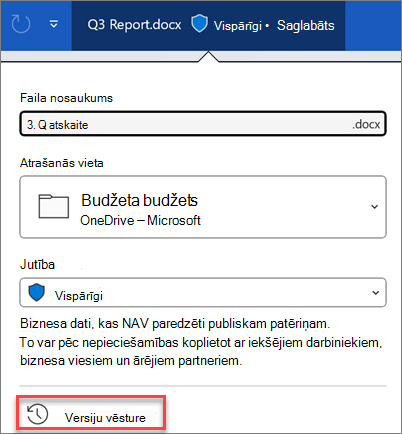
-
Atlasiet versiju, lai to atvērtu atsevišķā logā.
-
Ja vēlaties atjaunot iepriekšējo atvērto versiju, atlasiet Atjaunot.
Svarīgi!: Ja pieredze atšķiras, atlasiet kādu no iepriekš minētajām cilnēm, lai izmēģinātu norādījumus citai versijai.
-
Atveriet failu, kuru vēlaties skatīt.
-
Dodieties uz Failu > vēsture.
Piezīme.: Ja navigācijas rūtī neredzat opciju Vēsture, iespējams, ka jums ir Microsoft 365 abonementa versija. Navigācijas rūtī atlasiet pogu Informācija un pārbaudiet, vai versiju vēsturei varat piekļūt šeit.
-
Atlasiet versiju, lai to atvērtu atsevišķā logā.
-
Atveriet failu, kuru vēlaties skatīt.
-
Ja izmantojat pakalpojumu Microsoft 365 darbam ar Mac, programmas virsrakstjoslā atlasiet dokumenta nosaukumu un pēc tam atlasiet Pārlūkot versiju vēsturi.
Ja izmantojat vecāku Office for Mac versiju, atlasiet Fails un > Pārlūkot versiju vēsturi.
-
Atlasiet versiju, lai to atvērtu atsevišķā logā.

-
Atveriet failu, kuru vēlaties skatīt.
-
Noklikšķiniet uz faila nosaukuma un atlasiet Versiju vēsture.
-
Atlasiet versiju, lai to atvērtu.
-
Ja vēlaties atjaunot iepriekšējo atvērto versiju, atlasiet Atjaunot.
Piezīme.: Ja pierakstāties ar personisko Microsoft kontu, varat izgūt pēdējās 25 versijas. Ja pierakstīsties ar darba vai mācību kontu, versiju skaits būs atkarīgs no bibliotēkas konfigurācijas.
SharePoint pakalpojumā Microsoft 365 versijas
Ja strādājat SharePoint pakalpojumā Microsoft 365 vidē, jums ir pieejami daži jaudīgi versiju pārvaldības rīki. SharePoint pakalpojumā Microsoft 365 bibliotēkas piedāvā versiju izsekošanu, koplietošanu un atkritnes krātuvi, kad kaut ko dzēšat. Papildinformāciju par programmas SharePoint pakalpojumā Microsoft 365 versijām skatiet:
Kā versiju izveide darbojas SharePoint sarakstā vai bibliotēkā
Iepriekšējās elementa vai faila versijas atjaunošana pakalpojumā SharePoint
Saraksta vai bibliotēkas versiju pārvaldīšanas iespējošana un konfigurēšana











